Діалог адаптивного очищення
Стратегія високошвидкісної обробки (HSM) для ефективного видалення великих площ матеріалу.
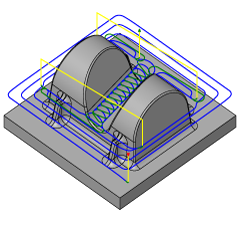
Виробництво > Фрезерування > 3D > Адаптивне очищення ![]()
Він унікальний тим, що гарантує максимальне навантаження на інструмент на всіх етапах циклу обробки, а також дає можливість виконувати глибоке різання бічної сторони інструменту без ризику поломки.
Стратегія спочатку створює серію постійних Z-шарів через деталь, а потім очищає їх поетапно знизу вгору. Оскільки він може різати дуже глибоко, першим кроком вниз на кожному етапі має бути ефективна довжина різання інструменту. Потім очищення проміжних шарів переходить до більш дрібних шарів, щоб максимізувати ефективність використання інструменту.
Ця стратегія є надзвичайно ефективною для обробки стрижнів, оскільки вона максимально ефективно використовує форму оригінальної заготовки під час обробки ззовні всередину до готової форми деталі.
Adaptive Clearing також можна використовувати з великим ефектом для обробки залишків , коли попередній більший інструмент видалив більшу частину матеріалу, але менший інструмент необхідний для доступу до дрібних деталей. Коли вибрано попередню траєкторію, ця стратегія враховує стан заготовки після вибраних операцій обробки та обмежується ще необробленими ділянками.
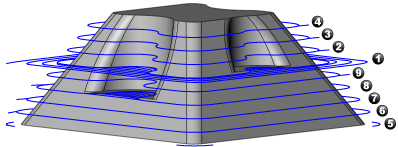 Рівні ретракції в траєкторії адаптивного очищення . Цифри вказують на порядок обробки рівнів Z.
Рівні ретракції в траєкторії адаптивного очищення . Цифри вказують на порядок обробки рівнів Z.
Рекомендації щодо умов різання
сталь
Глибина різу може бути такою ж, як і довжина канавки інструменту; до 20% діаметра інструменту можна використовувати для бічного кроку.
Загартована сталь
Глибина різання може досягати довжини канавки інструменту, а бічний крок має бути обмежений 5% діаметра інструменту.
Алюміній
Глибина різання рекомендована в 1,5-2 рази більше діаметра інструменту (але може бути до довжини канавки). Рекомендований бічний крок становить 30% діаметра інструменту, а за деяких обставин можна досягти до 50% діаметра інструменту.
Ці значення стосуються фрез, призначених для чорнової обробки. Фрези з декількома канавками слід налаштовувати лише на половину або менше від наведених вище бічних кроків.
 Налаштування вкладки інструментів
Налаштування вкладки інструментів
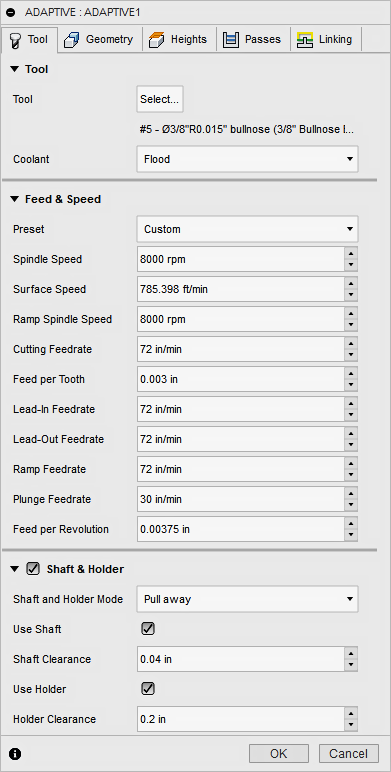
Інструмент
Натисніть Вибрати , щоб отримати доступ до бібліотеки інструментів. Додаткову інформацію про вибір інструментів див. у довідковій документації бібліотеки інструментів.
Охолоджуюча рідина
Виберіть тип охолоджувальної рідини, яка використовується з верстатом. Не всі типи будуть працювати з усіма машинними постпроцесорами.
Подача та швидкість
Параметри різання шпинделя та швидкості подачі.
- Швидкість шпинделя – швидкість обертання шпинделя, виражена в обертах за хвилину (RPM)
- Поверхнева швидкість – швидкість, з якою матеріал рухається повз ріжучу кромку інструменту (SFM або м/хв)
- Ramp Spindle Speed ( Швидкість обертання шпинделя) – швидкість обертання шпинделя під час виконання рухів з нахилом
- Швидкість подачі при різанні – швидкість подачі, що використовується для регулярних рухів різання. Виражається в дюймах/хв (IPM) або мм/хв
- Подача на зуб – Швидкість подачі різання, виражена як подача на зуб (FPT)
- Швидкість подачі на вході – подача, яка використовується для початку руху різання.
- Швидкість подачі на виході – подача, що використовується під час виведення з ходу різання
- Швидкість подачі рампи – подача, яка використовується під час виготовлення гвинтових рамп на складі
- Швидкість подачі занурення – подача, яка використовується під час занурення в запас
- Подача за оборот – Швидкість подачі занурення, виражена як подача за оборот
Вал і тримач
Якщо ввімкнено, це надає додаткові елементи керування для обробки зіткнень. Виявлення зіткнення можна виконати як для валу інструмента, так і для тримача, і їм можна надати окремі зазори. Вибір між кількома режимами залежно від стратегії обробки.
Ця функція збільшує кількість обчислень, які потрібно виконати. Це може вплинути на продуктивність вашої системи в дуже великих проектах.
Режими валу та тримача
| Вимкнено | Вирватися | |
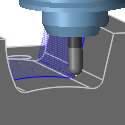 |
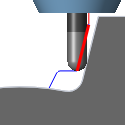 |
|
| Не розраховується для будь-яких зіткнень вала/тримача. | Відтягує траєкторію інструменту від деталі, щоб зберегти безпечну відстань між валом і/або тримачем. | |
| Обрізана | Визначити довжину інструменту | |
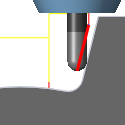 |
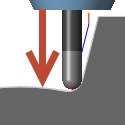 |
|
| Зменшує хід різу, щоб уникнути зіткнення з тримачем. | Автоматично висуває інструмент далі з тримача, щоб підтримувати задану безпечну відстань між валом і/або тримачем і деталлю. Реєструється повідомлення, яке вказує на те, наскільки інструмент висунуто з тримача. |
Помилка при зіткненні – розрахунок траєкторії інструменту припиняється, а повідомлення про помилку реєструється, коли безпечна відстань порушується.
Налаштування
- Використовувати вал — увімкніть, щоб включити вал вибраного інструменту в розрахунок траєкторії, щоб уникнути зіткнень.
- Відстань від вала – вал інструменту завжди знаходиться на такій відстані від деталі.
- Використовувати тримач — увімкніть, щоб включити тримач вибраного інструменту в розрахунок траєкторії, щоб уникнути зіткнень.
- Відстань до тримача – тримач інструменту завжди знаходиться на цій відстані від деталі.
 Налаштування вкладки Геометрія
Налаштування вкладки Геометрія
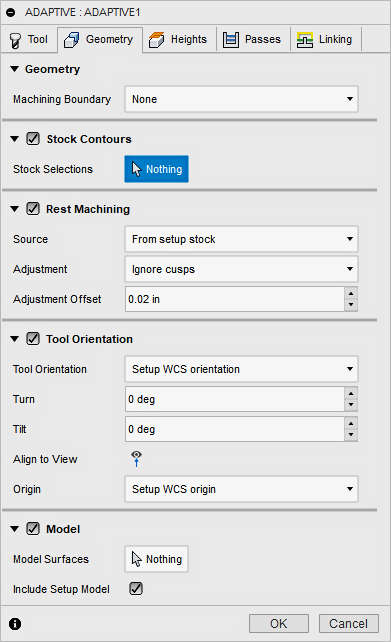
Межа обробки
Межа обробки вказує, як визначається межа траєкторії інструменту. На наступних зображеннях показано траєкторію 3D Radial .
| Силует | Вибір | |
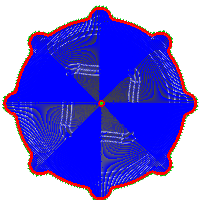 |
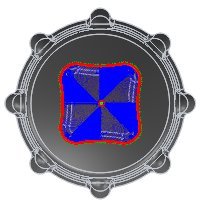 |
Граничні режими:
| Обмежувальна рамка | Силует | Вибір |
 |
 |
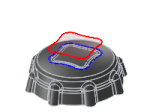 |
| Визначається прямокутними межами деталі, якщо дивитися з площини інструменту WCS (зверху) | Визначається тіньовим краєм профілю деталі, якщо дивитися з площини інструменту WCS (зверху) | Визначається виділенням, яким можуть бути краї моделі або межі ескізу. |
Немає – визначається розміром запасу, указаним у налаштуваннях . Недоступно для всіх стратегій обробки.
Контейнмент інструменту
Використовуйте блокування інструментів, щоб керувати положенням інструментів відносно вибраної межі або меж.
| Інструмент всередині кордону | Центр інструменту на межі | Інструмент за межами |
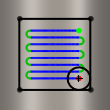 |
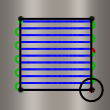 |
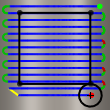 |
| Весь інструмент залишається всередині межі. У результаті вся поверхня, що міститься в межі, може не бути обробленою. | Межа обмежує центр інструмента. Цей параметр забезпечує обробку всієї поверхні всередині межі. Однак області за межами межі або меж також можуть бути оброблені. | Траєкторія інструменту створюється всередині межі, але край інструмента може рухатися на зовнішньому краї межі. |
Додаткове зміщення
Додаткове зміщення можна застосувати до вибраної межі/меж і обмеження інструменту. Позитивне значення зсуває межу назовні, якщо тільки інструмент не містить Inside , у цьому випадку додатне значення зміщується всередину.
Приклади, показані з інструментом , встановленим у центр інструмента на межі .
| Негативне зміщення | Без зміщення | Позитивне зміщення |
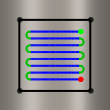 |
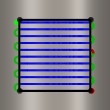 |
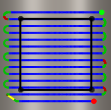 |
| Інструмент зі зміщенням всередині | Інструмент залишається на межі | Інструмент зміщений назовні |
Щоб переконатися, що край інструмента перекриває межу, виберіть метод зовнішнього утримання інструмента та вкажіть невелике позитивне значення.
Щоб переконатися, що край інструмента повністю вільний від межі, виберіть метод утримання інструмента всередині та вкажіть невелике позитивне значення.
Решта обробки
Якщо позначено, це обмежує операцію лише видаленням матеріалу, який не вдалося видалити попереднім інструментом або операцією.
Rest означає RE maining ST ock.
 |
Область до машини – кишеня показана зеленим кольором.
Попередня операція – видаляється не весь запас. Rest Machining Off – усі області оброблені. Rest Machining On (Увімкнути останню обробку) — обробляються раніше необрізані ділянки. |
Джерело
Визначає джерело, з якого обчислюється решта обробки.
- З попередніх операцій
- З файлу
- З тіл
- Зі складу установки
Тіла
Виберіть тіла, які представляють залишковий запас.
Файл
Визначає решту файлу матеріалу.
коригування
Вибирає коригування решти матеріалу для відповідного ігнорування або забезпечення фрезерування малих виступів.
- Використовуйте як обчислено
- Ігноруйте куспиди
- Машинні горбки
Зміщення коригування
Цей параметр визначає кількість запасу, яку потрібно ігнорувати або додатково видалити, залежно від параметра коригування залишкового матеріалу. Параметр в основному використовується для уникнення механічної обробки незначних залишків матеріалу з налаштуванням «Ігнорувати куліс» .
Орієнтація інструменту
Дозволяє змінювати орієнтацію осей інструмента за допомогою комбінації параметрів орієнтації тріади та початку.
Розкривне меню «Орієнтація інструмента» містить такі параметри для встановлення орієнтації осей тріади X, Y та Z:
- Орієнтація моделі – використовує систему координат (WCS) поточної деталі для орієнтації інструменту.
- Налаштувати орієнтацію WCS – використовує систему координат заготовки (WCS) поточного налаштування для орієнтації інструменту.
- Виберіть вісь Z/площину та вісь X. Виберіть грань або ребро, щоб визначити вісь Z, і іншу грань або ребро, щоб визначити вісь X. Обидві осі Z і X можна повертати на 180 градусів.
- Виберіть вісь Z/площину та вісь Y. Виберіть грань або ребро, щоб визначити вісь Z, і іншу грань або ребро, щоб визначити вісь Y. Обидві осі Z і Y можна повертати на 180 градусів.
- Виберіть осі X і Y. Виберіть грань або ребро, щоб визначити вісь X, і іншу грань або ребро, щоб визначити вісь Y. Обидві осі X і Y можна повертати на 180 градусів.
- Вибір системи координат – встановлює певну орієнтацію інструмента для цієї операції на основі визначеної користувачем системи координат у моделі. Тут використовуються як початок, так і орієнтація існуючої системи координат. Використовуйте це, якщо ваша модель не містить відповідної точки та площини для вашої операції .
- Нормаль до поверхні та вісь X. Вибір вигнутої поверхні розміщує вісь Z перпендикулярно вибраній точці та збігається з X системи координат. X можна перевертати.
- Нормаль до поверхні та вісь Y. Вибір вигнутої поверхні розміщує вісь Z перпендикулярно вибраній точці та збігається з Y системи координат. Y можна перевертати.
Перевернути X, перевернути Y, перевернути Z – змінює напрямок осі.
Вісь X, вісь Y, вісь Z – виберіть ребро, яке представляє напрямок осі.
Поворот — використовуйте маніпулятори, щоб повернути вибрану площину XY.
Нахил . Використовуйте маніпулятори для обертання осі інструмента Z.
Вирівняти за виглядом – установіть площини X і Y через поточний вибраний вигляд. Ваш поточний вигляд представляє вісь Z нової площини.
Розкривне меню «Початок » пропонує такі параметри для визначення місця початку тріади:
- Початкова точка налаштування WCS – Використовує початкову систему координат заготовки (WCS) поточного налаштування для початкової точки інструменту.
- Точка поверхні – використовує вибрану точку поверхні для орієнтації інструмента.
- Початок моделі – використовує початок системи координат (WCS) поточної деталі для початку інструменту.
- Вибрана точка – виберіть вершину або ребро для початку тріади.
- Точка рамки моделі – виберіть точку на рамці обмежування моделі для початку тріади.
- Точка рамки запасу – виберіть точку на рамці обмеження запасу для початку тріади.
Модель
Увімкніть, щоб змінити геометрію моделі (поверхні/тіла), визначену в налаштуваннях.
Включити модель налаштування
Увімкнено за замовчуванням, модель, вибрана в налаштуваннях, включається на додаток до поверхонь моделі, вибраних під час операції. Якщо вимкнути цей прапорець, траєкторія інструменту буде створена лише на вибраних під час операції поверхнях.
 Налаштування вкладки «Висота».
Налаштування вкладки «Висота».

Висота зазору
Висота зазору – це перша висота, до якої швидко рухається інструмент на шляху до початку траєкторії інструменту.
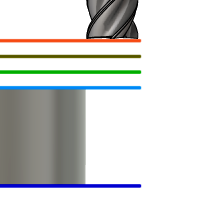 Висота зазору
Висота зазору
- Висота втягування: поступове зміщення від висоти втягування .
- Верхня висота: поступове зміщення від верхньої висоти .
- Нижня висота: поступове зміщення від нижньої висоти .
- Верх моделі: поступове зміщення від верху моделі .
- Нижня частина моделі: поступове зміщення від нижньої частини моделі .
- Stock Top: поступове зміщення від Stock Top .
- Дно запасу: поступове зміщення від дна запасу .
- Вибір: поступове зміщення від точки (вершини) , ребра або грані, вибраних на моделі.
- Початкова точка (абсолютна): абсолютне зміщення від Початкової точки , визначене або в налаштуваннях , або в орієнтації інструменту в рамках конкретної операції.
Зміщення висоти зазору
Застосовується зміщення висоти зазору , яке залежить від вибору висоти зазору у розкривному списку вище.
Висота втягування
Висота відведення встановлює висоту, на яку підіймається інструмент перед наступним проходом різання. Висота втягування має бути вище Feed height і Top . Висота відведення використовується разом із наступним зміщенням для встановлення висоти.
 Висота втягування
Висота втягування
- Висота зазору: поступове зміщення від висоти зазору .
- Верхня висота: поступове зміщення від верхньої висоти .
- Нижня висота: поступове зміщення від нижньої висоти .
- Верх моделі: поступове зміщення від верху моделі .
- Нижня частина моделі: поступове зміщення від нижньої частини моделі .
- Stock Top: поступове зміщення від Stock Top .
- Дно запасу: поступове зміщення від дна запасу .
- Вибір: поступове зміщення від точки (вершини) , ребра або грані, вибраних на моделі.
- Початкова точка (абсолютна): абсолютне зміщення від Початкової точки , визначене або в налаштуваннях , або в орієнтації інструменту в рамках конкретної операції.
Зміщення висоти втягування
Застосовується зміщення висоти відведення , яке залежить від вибору висоти відведення у розкривному списку вище.
Верхня висота
Верхня висота встановлює висоту, яка описує верх розрізу. Верхня висота має бути вище нижньої . Верхня висота використовується разом із наступним зміщенням для встановлення висоти.
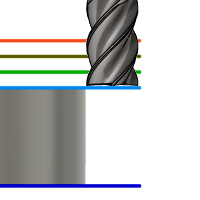 Верхня висота
Верхня висота
- Висота зазору: поступове зміщення від висоти зазору .
- Висота втягування: поступове зміщення від висоти втягування .
- Нижня висота: поступове зміщення від нижньої висоти .
- Верх моделі: поступове зміщення від верху моделі .
- Нижня частина моделі: поступове зміщення від нижньої частини моделі .
- Stock Top: поступове зміщення від Stock Top .
- Дно запасу: поступове зміщення від дна запасу .
- Вибір: поступове зміщення від точки (вершини) , ребра або грані, вибраних на моделі.
- Початкова точка (абсолютна): абсолютне зміщення від Початкової точки , визначене або в налаштуваннях , або в орієнтації інструменту в рамках конкретної операції.
Верхнє зміщення
Верхнє зміщення застосовано та є відносно вибору верхньої висоти у розкривному списку вище.
Висота дна
Нижня висота визначає остаточну висоту/глибину обробки та найменшу глибину, на яку інструмент опускається в заготовку. Нижня висота повинна бути нижче верхньої . Для встановлення висоти використовується нижня висота разом із наступним зміщенням.
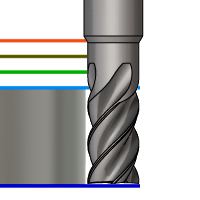 Висота дна
Висота дна
- Висота зазору: поступове зміщення від висоти зазору .
- Висота втягування: поступове зміщення від висоти втягування .
- Верхня висота: поступове зміщення від верхньої висоти .
- Верх моделі: поступове зміщення від верху моделі .
- Нижня частина моделі: поступове зміщення від нижньої частини моделі .
- Stock Top: поступове зміщення від Stock Top .
- Дно запасу: поступове зміщення від дна запасу .
- Вибір: поступове зміщення від точки (вершини) , ребра або грані, вибраних на моделі.
- Початкова точка (абсолютна): абсолютне зміщення від Початкової точки , визначене або в налаштуваннях , або в орієнтації інструменту в рамках конкретної операції.
Нижнє зміщення
Застосовується нижнє зміщення відносно вибору нижньої висоти у розкривному списку вище.
 Передає налаштування вкладки
Передає налаштування вкладки
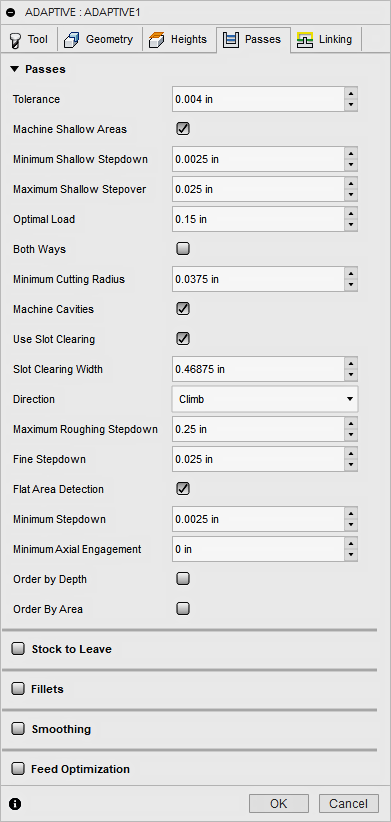
Толерантність
Допуск на обробку — це сума допусків, які використовуються для формування траєкторії інструменту та тріангуляції геометрії. Будь-які додаткові допуски фільтрації необхідно додати до цього допуску, щоб отримати загальний допуск.
 |
 |
| Вільна толерантність .100 | Жорстка толерантність .001 |
Керування контурним рухом верстата з ЧПК здійснюється за допомогою команд лінії G1 і дуги G2 G3. Для цього Fusion 360 апроксимує траєкторії інструментів сплайнів і поверхонь шляхом їх лінеаризації; створення багатьох коротких лінійних сегментів для наближення бажаної форми. Наскільки точно траєкторія інструменту відповідає бажаній формі, значною мірою залежить від кількості використаних ліній. Більша кількість ліній призводить до траєкторії інструменту, яка більш наближена до номінальної форми сплайна або поверхні.
Нестача даних
Спокусливо завжди використовувати дуже вузькі допуски, але є компроміси, включаючи довший час обчислення траєкторії, великі файли G-коду та дуже короткі переміщення лінії. Перші два не становлять великої проблеми, оскільки Fusion 360 обчислює дуже швидко, а більшість сучасних елементів керування мають принаймні 1 МБ оперативної пам’яті. Однак короткі переміщення ліній у поєднанні з високою швидкістю подачі можуть призвести до явища, відомого як брак даних.
Нестача даних виникає, коли елемент керування стає настільки переповненим даними, що він не може встигати. ЧПК може обробляти лише обмежену кількість рядків коду (блоків) за секунду. Це може становити лише 40 блоків/секунда на старих машинах і 1000 блоків/секунда або більше на нових машинах, таких як система керування Haas Automation. Короткі переміщення лінії та високі швидкості подачі можуть змусити швидкість обробки перевищити те, що може впоратися з контролем. Коли це відбувається, машина повинна зупинятися після кожного руху та чекати наступної команди сервоприводу від керування.
Обробка дрібних ділянок
Вказує, що додаткові Z-рівні повинні бути вирізані на неглибоких ділянках. Наступні два зображення показані з 3D- контуром .
| Вимкнено | Увімкнено | |
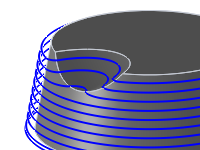 |
 |
Мінімальний неглибокий крок вниз
Цей параметр контролює мінімальний дозволений крок вниз між додатковими Z-рівнями. Цей параметр має пріоритет над максимальним дрібним кроком.
Максимальний неглибокий крок
Цей параметр контролює перехід, який використовується для виявлення областей, де слід вставити додаткові Z-рівні. Якщо звичайний крок вниз призводить до переходу більше, ніж це значення, будуть вставлені додаткові рівні, доки не буде досягнуто кроку або мінімального кроку вниз.
Оптимальне навантаження
Максимальний рівень залучення, який має підтримувати адаптивна траєкторія інструменту. Це можна вважати величиною кроку, але Adaptive High Speed Machining змінюватиме крок, щоб зменшити перевантаження інструменту.
Традиційні кишенькові траєкторії можуть перевантажувати інструмент. Adaptive Clearing забезпечує на 40% швидше видалення матеріалу, дозволяючи вам впевнено виконувати різання більшої глибини. Високошвидкісна обробка – HSM, Adaptive усуває стрибки в зачепленні інструменту, які можуть зламати фрези.
 |
 |
 |
| Адаптивний HSM | Adaptive High Speed – очищення траєкторії | Традиційний Pocket – очищення траєкторії |
Мінімальний радіус різання
Визначає найменший радіус траєкторії інструменту для створення в гострому куті. Мінімальний радіус різання створює змішування всіх внутрішніх гострих кутів.
Силове попадання інструменту в гострий кут або кут, радіус якого дорівнює радіусу інструмента, може призвести до тріскотіння та спотворення поверхні.
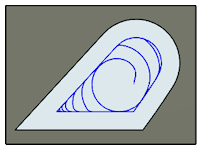 |
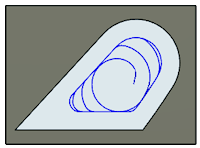 |
|
| Встановіть на нуль – траєкторія інструменту примусово проникає у всі внутрішні гострі кути. | Встановіть значення 0,07 дюйма – траєкторія інструменту матиме суміш радіусу 0,070 у всіх гострих кутах. |
Машинні порожнини
Якщо ввімкнено, стратегія переходить у порожнини кишень для обробки.
Якщо вимкнено, стратегія обробляє лише ззовні всередину, а кишені не обробляються.
| Увімкнено | Вимкнено | |
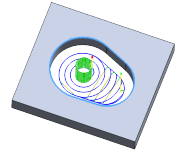 |
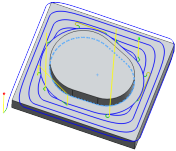 |
|
| Порожнини будуть оброблені. | Порожнини будуть проігноровані. |
Використовуйте очищення слота
Увімкніть цей параметр, щоб розпочати очищення кишені з прорізом уздовж її середини, перш ніж продовжити спіральний рух до стінки кишені. Ця функція може бути використана для зменшення з’єднання в кутах для деяких кишень.
| Увімкнено | Вимкнено | |
 |
 |
Ширина очищення слота
Ширина початкового прорізу для очищення вздовж середини кишені перед продовженням спіральним рухом до стінки кишені.
 Ширина очищення щілини
Ширина очищення щілини
Напрямок
Параметр «Напрямок» дає змогу контролювати, чи Fusion 360 має намагатися підтримувати фрезерування Climb або Standard . Залежно від геометрії не завжди можливо підтримувати сходження або звичайне фрезерування по всій траєкторії інструменту.
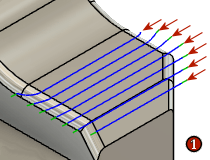 |
 |
 |
| 1 – Підріз
2 – Звичайний крій 3 – Обидва шляхи |
Climb Cut | Традиційний крій |
Максимальне зниження чорнової обробки
Визначає відстань для максимального кроку вниз між Z-рівнями. Максимальне зниження застосовується до повної глибини за вирахуванням будь-якого залишку запасу та кількості фінішного проходу.
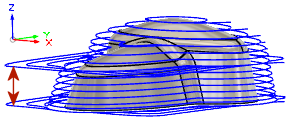 |
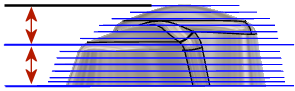 |
- Кінцевий пас може бути меншим за максимальний крок.
- Показано без завершення переходу.
Прекрасний крок вниз
Визначає більш тонкі проміжні кроки, які виконуються для згладжування грубих кроків. Ці менші кроки виконуються між більшими максимальними кроками чорнової обробки, щоб згладити деталь ближче до кінцевого розміру. Незважаючи на свою назву, насправді це крок вгору, у напрямку осі інструменту.
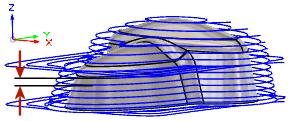 |
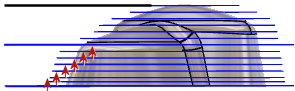 |
| Відстань тонкого кроку. | Тонкі кроки, рух вгору по профілю деталі. |
Виявлення плоскої області
Якщо ввімкнено, стратегія намагається визначити висоту плоских ділянок і піків і обробляти їх на цих рівнях. Дозволяє вводити дані для мінімального залучення.
Якщо вимкнено, стратегія працює з точно вказаними кроками.
Мінімальний крок вниз – це найменший допустимий крок вниз, який можна зробити на рівній поверхні.
Мінімальне осьове зачеплення – увімкніть, щоб забезпечити постійне зачеплення принаймні однієї канавки під час її обертання під час проміжних кроків, щоб уникнути стукоту та зменшити знос інструменту.
Порядок за глибиною
Якщо ввімкнено, це впорядковує розрізи кількох контурів або порожнин за рівнем Z.
 |
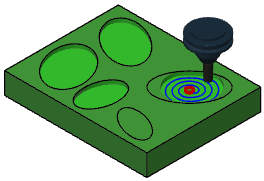 |
|
| Модель з кількома
порожнинні виділення |
Всі порожнини
вирізати за рівнем Z |
Порядок за областями
Якщо ввімкнено, це завершує всі вирізи глибини для кожного контуру або порожнини перед переходом до наступного.
 |
 |
|
| Модель з кількома
порожнинні виділення |
Завершіть перший контур або порожнину
перш ніж перейти до наступного |
Запас для відпустки
Позитивне значення запасу залишає матеріал для наступних чорнових або чистових операцій. Операції чорнової обробки зазвичай залишають невелику кількість матеріалу для точного чистового різання.
Від’ємне значення запасу видаляє матеріал за межі поверхні або межі деталі. Ця техніка часто використовується в електродній обробці, щоб забезпечити іскровий проміжок або відповідати вимогам допуску деталі.
Значення нульового запасу (0,0) видаляє весь зайвий матеріал до обраної геометрії.
| Позитивний | Немає запасів | Негативний |
 |
 |
 |
Радіальний (стінний) шток залишити
Параметр «Радіальний запас до відходу» контролює кількість матеріалу, який потрібно залишити в радіальному (перпендикулярному до осі інструменту) напрямку, тобто збоку від інструмента.
Осьовий (підлоговий) запас для відпустки
Параметр Axial Stock to Leave контролює кількість матеріалу, який потрібно залишити в аксіальному (вздовж осі Z) напрямку, тобто в нижній частині інструмента.
| Радіальний – Настінний шток | Радіальний і осьовий | Осевой – Підлоговий шток |
 |
 |
 |
Для поверхонь, які не зовсім вертикальні, Fusion 360 інтерполює між осьовою (підлога) і радіальною (стіна) опорою, щоб залишити значення, тому опора, що залишилася в радіальному напрямку на цих поверхнях, може відрізнятися від указаного значення залежно від нахилу поверхні. і осьовий запас залишити значення.
Зміна радіальної заготовки для виходу автоматично встановлює осьову заготовку для виходу на ту саму величину, якщо ви не введете вручну осьову заготовку для виходу.
При використанні кулькової або радіусної фрези негативний осьовий приклад повинен бути меншим або дорівнювати радіусу кута вибраного інструменту.
філе
Увімкніть для введення радіуса скруглення.
Радіус скруглення
Вкажіть радіус скруглення.
Згладжування
Згладжує траєкторію інструменту, видаляючи зайві точки та підганяючи дуги, де це можливо, у межах заданого допуску фільтрації.
 |
 |
| Згладжування вимкнено | Увімкнено згладжування |
Згладжування використовується для зменшення розміру коду без шкоди для точності. Згладжування працює шляхом заміни колінеарних ліній однією лінією та дотичних дуг для заміни кількох ліній у вигнутих областях.
Наслідки згладжування можуть бути драматичними. Розмір файлу G-коду може бути зменшено на 50% або більше. Машина працюватиме швидше та плавніше, а обробка поверхні покращиться. Рівень скорочення коду залежить від того, наскільки траєкторія інструменту піддається згладжуванню. Траєкторії, які пролягають переважно в основній площині (XY, XZ, YZ), як і паралельні траєкторії, добре фільтруються. Ті, які цього не роблять, наприклад 3D Scallop, зменшуються менше.
Толерантність до згладжування
Визначає допуск фільтра згладжування.
Згладжування працює найкраще, коли Допуск (точність, з якою створюється вихідний лінеаризований шлях) дорівнює або перевищує допуск Згладжування (підгонка дуги лінії).
Оптимізація кормів
Вказує, що подачу слід зменшити в кутах.
Максимальна зміна напряму – визначає максимальну кутову зміну, дозволену перед тим, як швидкість подачі зменшиться.
Зменшений радіус подачі – вказує мінімальний радіус, дозволений до зменшення подачі.
Зменшена відстань подачі – визначає відстань для зменшення подачі перед кутом.
Знижена швидкість подачі – визначає зменшену швидкість подачі, яка буде використовуватися в кутах.
Лише внутрішні кути – увімкніть, щоб зменшити швидкість подачі лише на внутрішніх кутах.
 Налаштування вкладки зв’язування
Налаштування вкладки зв’язування
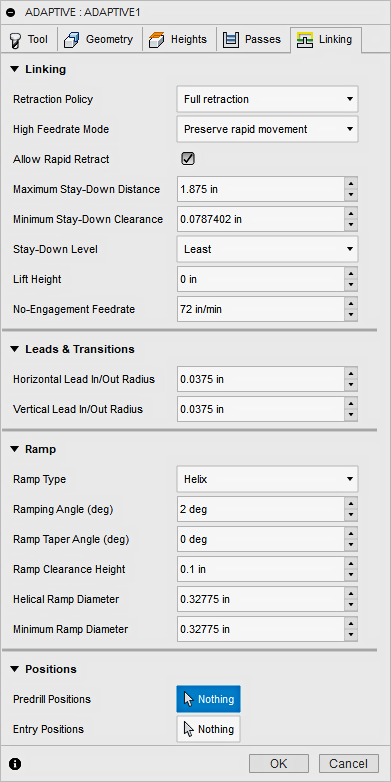
Політика відкликання
Контролює переміщення інструменту між проходами різання. На наступних зображеннях показано використання стратегії Flow .
-
Повне відведення – повністю втягує інструмент на висоту відводу в кінці проходу, перш ніж переміститися вище початку наступного проходу.
-
Мінімальне відведення – рухається прямо вгору до найменшої висоти, де інструмент очищає заготовку, плюс будь-яка визначена безпечна відстань.
-
Найкоротший шлях – переміщує інструмент на найкоротшу можливу відстань по прямій лінії між шляхами.
| Повне відкликання | Мінімальне відкликання | Найкоротший шлях |
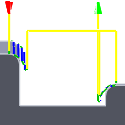 |
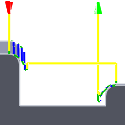 |
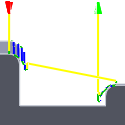 |
Для верстатів з ЧПК, які не підтримують лінеаризовані швидкі рухи, постпроцесор можна модифікувати для перетворення всіх ходів G0 у рухи G1 з високою подачею. Зв’яжіться зі службою технічної підтримки, щоб отримати додаткову інформацію або вказівки щодо модифікації постпроцесорів, як описано.
Режим високої швидкості подачі
Визначає, коли швидкі рухи мають виводитися як справжні швидкі (G0), а коли – як рухи з високою швидкістю подачі (G1).
- Зберегти швидкий рух – усі швидкі рухи збережено.
- Зберігати осьовий і радіальний швидкий рух – швидкі рухи, що рухаються лише горизонтально (радіально) або вертикально (аксіально), виводяться як справжні швидкі.
- Зберігайте осьовий швидкий рух – лише швидкі рухи, що рухаються вертикально.
- Зберігайте радіальний швидкий рух – лише швидкі рухи, що рухаються горизонтально.
- Зберігати швидкий рух по одній осі – лише швидкі рухи, що рухаються по одній осі (X, Y або Z).
- Завжди використовуйте високу подачу – Виводить швидкі рухи, оскільки (висока подача) рухається G01 замість швидких рухів (G0).
Цей параметр зазвичай встановлюється для уникнення зіткнень на порогах на машинах, які виконують рухи "собачої ноги" на швидкості.
Висока швидкість подачі
Швидкість подачі для швидких рухів виводиться як G1 замість G0.
Дозволити швидке втягування
Якщо ввімкнено, відведення виконується швидкими рухами (G0). Вимкнення для примусового втягування на швидкості подачі на виході.
Максимальна відстань перебування внизу
Визначає максимальну відстань, дозволену для рухів утримування.
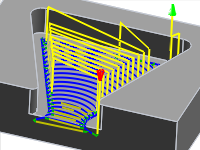 |
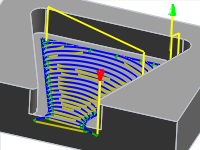 |
|
| 1" Максимальне перебування внизу | 2" Максимальна відстань перебування внизу |
Мінімальний зазор
Визначає мінімальний радіальний зазор для рухів упору.
Рівень збереження
Використовуйте це налаштування, щоб контролювати, коли залишатися внизу, а не виконувати втягування під час об’їзду перешкод. Як правило, вам потрібно, щоб адаптивна стратегія залишалася внизу, якщо ваш верстат з ЧПК виконує повільне втягування порівняно з великими рухами подачі. У таких випадках збільште значення рівня в спадному меню Stay-down level :. Значення збільшуються з кроком 10% із значенням «Найменше» — 0%, а «Найбільше » — 100%.
Висота підйому
Визначає відстань підйому під час переміщення.
 |
 |
|
| Висота підйому 0 | Висота підйому 0,1 дюйма |
Швидкість подачі без залучення
Визначає швидкість подачі, яка використовується для рухів, коли інструмент не зачеплений на матеріалі, але також не втягнутий.
Ліди та переходи
Ці параметри контролюють те, як траєкторія інструменту має входити до вирізів траєкторії інструменту та виходити з них. Це поєднання кругового та іноді лінійного руху.
Горизонтальні ходи введення та виведення
| Горизонтальний вхідний радіус | Горизонтальний вивідний радіус | |
 |
 |
|
| Радіус для згладжування входу в траєкторію. | Радіус для згладжування виходу з траєкторії. |
Вертикальний радіус вводу всередину
| Вертикальний радіус введення | Вертикальний радіус виведення | |
 |
 |
|
| Радіус вертикальної дуги для згладжування траєкторії інструменту. | Радіус вертикальної дуги для згладжування траєкторії. |
Тип рампи
Визначає, як різець входить у деталь для кожної глибини пропилу.
| Передсвердлити | Занурення | Спіраль |
 |
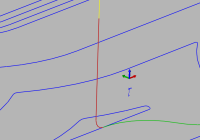 |
 |
Кут нахилу (град)
Визначає максимальний кут нахилу спіралі під час різання.


Кут конусності рампи
Створює конічний спіральний вхід у деталь. Чудово підходить для очищення від стружки.

Максимальне зниження рампи
Визначає максимальний крок вниз за один оберт у профілі підвищення. Цей параметр дозволяє обмежити навантаження на інструмент під час виконання різів по всій ширині під час нарощування.
Висота зазору рампи
Висота над штоком, де спіраль починає свій стрімкий рух.

Діаметр гвинтової рампи
Максимальний діаметр для гвинтового входу в порожнину.
Оптимальне значення змушує інструмент перекривати його центр, водночас створюючи максимальний спіральний отвір для входу в порожнину. Мета полягає в хорошому видаленні стружки. Якщо значення більше за діаметр інструмента, бобинок може стояти в центрі спіралі.
 |
 |
|
| Значення 1,8 х діаметр | Значення 0,8 x діаметр |
Мінімальний діаметр рампи
Найменший допустимий діаметр нахилу спіралі.
Це значення завжди має бути меншим за діаметр нахилу спіралі, щоб система могла обчислити діапазон, який відповідає доступній кишені чи каналу. Менші діаметри можуть зменшити евакуацію стружки, спричинити різкий рух машини та поломку інструменту.
Позиції попереднього свердління
Виберіть точки, де просвердлені отвори, щоб забезпечити простір для входу фрези в матеріал.
Вхідні позиції
Виберіть геометрію поблизу місця, куди потрібно ввести інструмент.
Орігінал сторінки: Adaptive Clearing Dialog